实现方式: 使用NSSM
使用教程
1、下载nssm
下载地址:http://www.nssm.cc/download
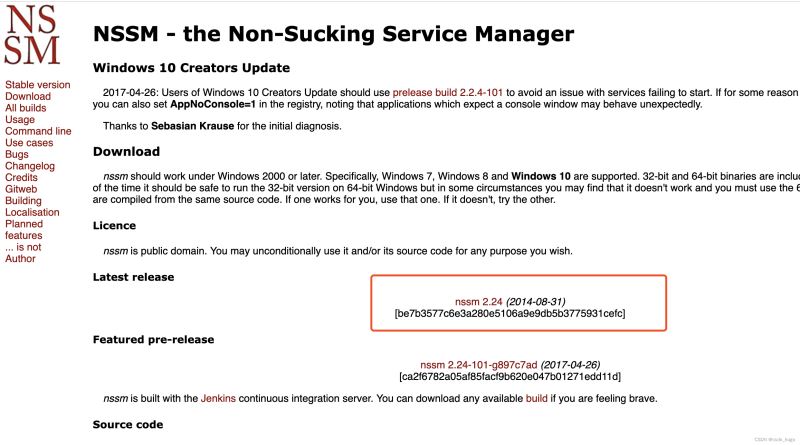
2、下载下来之后是一个压缩包,解压找到对应自己系统的32/64位的nssm.exe。
把其拷贝到需要注册服务的同级目录
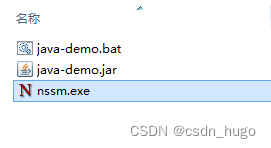
注:bat文件配置
新建bat文件,将下面配置拷贝进去
title java-demo @echo off java -jar java-demo.jar pause
3.在当前文件夹 cmd下,执行 nssm install
例如: nssm install java-demo(自定义服务名)。
然后回车出现nssm的配置界面 在界面中选择你的 项目中的.bat文件地址,
例如:
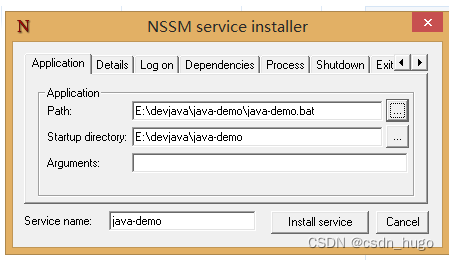
在 Path 中选择你的 .bat(.exe)的安装路径,Startup directory 选择你的node应用的目录,即项目文件启动目录(一般是自动填充)
4.点击 install service
当显示successfully的时候说明服务已经安装成功啦!
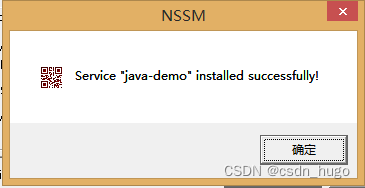
注意:安全管家会拦截服务,直接忽略即可。
5.这时将在本地计算机服务列表看到java-demo服务。Win+R,services.msc。
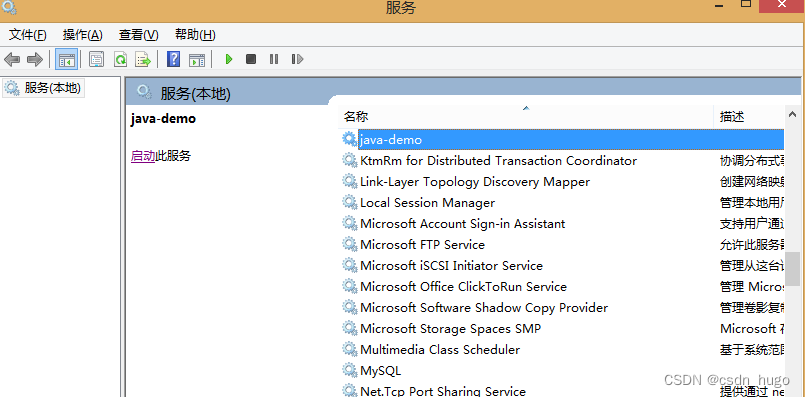
其它常用命令
nssm start servername //启动服务 nssm stop servername //暂停服务 nssm restart servername //重新启动服务 nssm remove servername //删除创建的servername服务
项目日志找不到可能原因
项目中输出了日志文件到当前用户下logs文件夹下,但是使用该方式启动后,日志不见了;
原因:
注册服务时,实际上使用的是Administrator,日志实际是写到了Administrator下
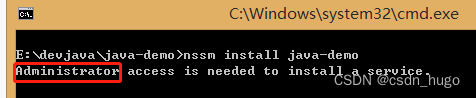
指定服务启动用户
在服务上右键 > 属性
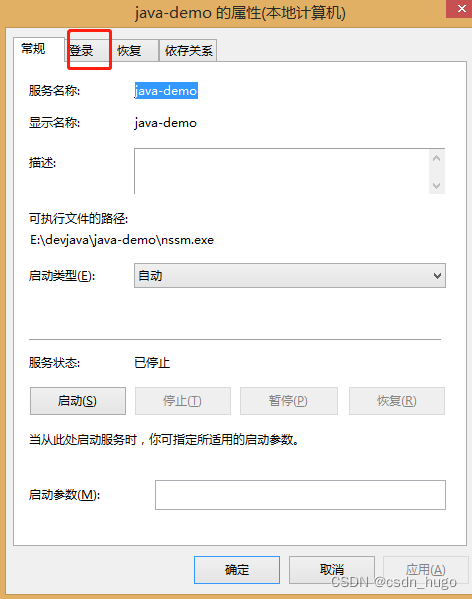
切换到登录栏配置启动用户
配置一下当前用户的账密
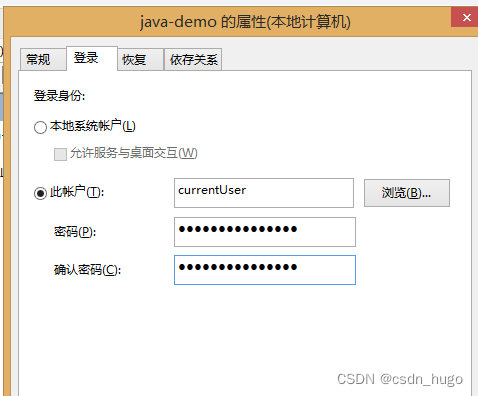
以上就是Java应用注册成Windows服务实现自启的教程详解的详细内容,更多关于Java注册成Windows自启的资料请关注IT俱乐部其它相关文章!

